"Jeg har lige installeret den nye opdatering af iTunes lige nu, og efter den downloadede jeg kunne overhovedet ikke få adgang til iTunes. Der er et pop-up-vindue, der viser, at iTunes ikke var installeret korrekt. Venligst installeret iTunes igen. Fejl 7 (Windows-fejl 127 ). Det forstår jeg ikke, og hvordan jeg løser det. Nogen kan hjælpe? Tak. "
"Jeg henter iTunes til min computer for at synkronisere min iPhone. Men når jeg starter den, får jeg en meddelelse om, at iTunes ikke var installeret korrekt. Geninstaller venligst iTunes. Fejl 7 (Windows-fejl 193). Hvad betyder det? Hvordan fikser man problem?"
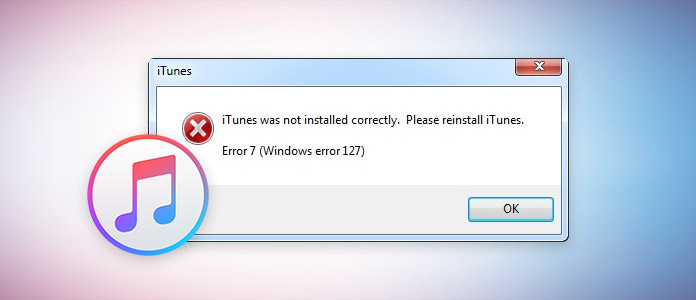
iTunes er et gratis værktøj, der kan hjælpe dig med at synkronisere og Gendan iPhone. Det er dog panik, at du muligvis modtager nogle fejl iTunes-fejl 7 (Windows-fejl 193, 127, 1114, 126, 182 osv.). Det er mere end en hovedpine, at fejlene kaldes iTunes-fejl 7, men de har forskellige navne på Windows-fejl. For at fjerne alle fejl på Windows forårsaget af iTunes fejl 7, kan du finde dem ved at fortsætte med at læse denne side.
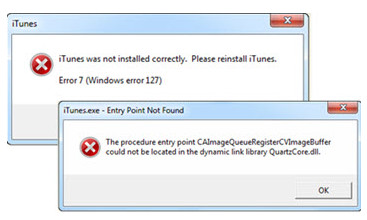
Hvis du lider af fejlene som følgende meddelelser:
Så er det sikker på, at du lider af iTunes-fejl 7 (Windows-fejl 127).
De potentielle årsager til en sådan fejl er, at installationsfiler eller registreringsdatabase poster i iTunes er beskadiget. Fordi DLL-filer, der kræves til installation af Apple-produkter, er blevet beskadiget, så afinstallation / geninstallation af iTunes fungerer ikke, og computere kører langsomt på grund af kontinuerlig fejl pop-up note.
Til rettelse af Windows-fejl 127, kan du prøve følgende løsninger:
iTunes
Apple Software Update
Apple Mobile Device Support
Hej
Apple Application Support 32-bit
Apple Application Support 64-bit
3. Slet følgende mapper fra computeren i rækkefølge.
C: \ Programfiler \ iTunes
C: \ Programfiler \ QuickTime
C: \ Windows \ System32 \ QuickTime
C: \ Windows \ System32 \ QuicktimeVR
C: \ Programfiler \ iPod
C: \ Program Files \ Common Files \ Apple
C: \ Programfiler \ Bonjour s
4. Genstart computeren, og geninstaller iTunes igen.
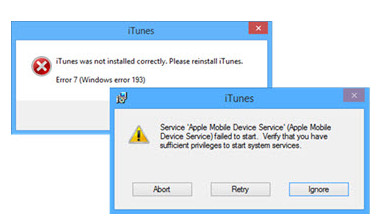
Hvis du modtager fejlmeddelelserne som følger:
Derefter lider du af iTunes-fejl (Windows-fejl 193).
iTunes-fejl (Windows-fejl 193) er forårsaget af en forkert version af den delte DLL-fil af den forældede eller inkompatible software i C: \ Windows \ System32.
For at løse dette problem skal du prøve følgende løsninger:
1. Slet følgende DLL-filer, der er placeret i C: \ Windows \ System32:
msvcp100.dll
msvcp120.dll
msvcp140.dll
msvcr100.dll
msvcr120.dll
vcruntime140. dll
2. Reparer Apple Application Support (både 32 og 64-bit).
Gå til "Kontrolpanel"> "Programmer og funktioner"> Højreklik på "Apple Application Support 32-bit", og vælg "Reparation" på rullelisten. Udfør reparationsguiden.
Gentag trinnene til at reparere "Apple Application Support 64-bit".
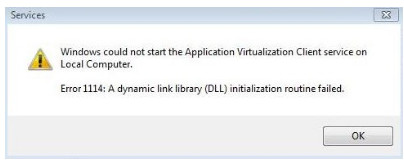
Når din Windows-registreringsdatabase er beskadiget eller beskadiget eller fungerer som den ikke fungerer af dit systems hardware, eller enhedsdriverkonflikter, eller systemfiler er inficeret med virus, adware, spyware eller ufuldstændig installation af software, kan du få Windows-fejlen 1114.
Windows-fejl 1114 er faktisk en hexadecimal kode, der indeholder visse oplysninger om fejlkoden genereret af Windows. Den indeholder logfilen om, hvad der gik galt i dit system og årsagen til, at der fungerer fejl, der forhindrer den normale strøm af udførelse i Windows.
Til løsning af Windows-fejl 1114 af iTunes-fejl 7 kunne du gendanne computeren.
Gå til "Start"> "Alle programmer"> "Tilbehør"> "Systemværktøjer" for at vælge "Systemgendannelse" for at gendanne din computer.
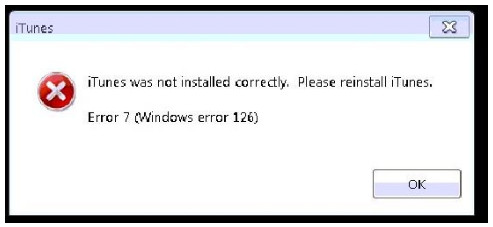
Når du prøver at åbne iTunes eller forsøger at geninstallere det i et forsøg på at løse det. Fejl 7 (Windows-fejl 126) vises. Du kan også kontrollere følgende meddelelser for at bekræfte, at du lider af iTunes-fejl 7 Windows-fejl 126:
Fejlen vises ofte, når installationsfiler eller poster i registreringsdatabasen er beskadiget eller beskadiget af en eller anden grund.
For at rette fejlen kan du gøre:
1. Fjern alle Apple-produkter, inklusive iCloud og Mobile ME-kontrolpaneler.
Klik på "Start"> "Kontrolpanel til Windows 7 / Vista / Ultimate, og hvis du bruger Windows 8, tryk derefter på Windows-tasten på tastaturet til venstre, og skriv" Kontrolpanel "for at få adgang til det>" Programmer & funktioner ">" Afinstaller et program "for at afinstallere alle Apple-produkter.
Når de er afinstalleret, skal du åbne windows explorer for at slette følgende mapper:
C: \ Programfiler \ Bonjour
C: \ Program Files \ Common Files \ Apple
C: \ Programfiler \ iTunes
C: \ Programfiler \ iPod
C: \ Programfiler \ QuickTime
C: \ Windows \ System32 \ QuickTime
C: \ Windows \ System32 \ QuicktimeVR
C: \ Programfiler (x86) \ Bonjour
C: \ Program Files (x86) \ Common Files \ Apple
C: \ Programfiler (x86) \ iTunes
C: \ Programfiler (x86) \ iPod
C: \ Programfiler (x86) \ QuickTime
Når du har slettet alle mapperne, kan du geninstallere iTunes for at prøve.
iTunes-fejl Windows-fejl 182 er den fejl, der kan opstå under synkronisering, reparation, start, opdatering, installation, download, tilslutning, fjernelse og afinstallation af en enhed på Windows 10 / 8.1 / 8/7. Fejlen kan opstå på grund af sikkerhedsappen, der blokerer den normale funktion af iTunes-appen.
For at fjerne fejlen, kan du gøre som følgende trin:
Trin 1 Kør som administrator, tryk på "Windows" + R-taster.
Trin 2 Skriv "firewall.cpl"> for at åbne Windows Firewall for at kontrollere, at alt er fremhævet med grønt.
Hvis det ikke er i grønt, skal du klikke på "Tillad en app eller funktion gennem Windows Firewall." Eller "Tillad et program eller en funktion gennem Windows Firewall." > "Skift indstillinger".
Kontroller nu, om iTunes er valgt under både kategorierne af private og offentlige netværk.
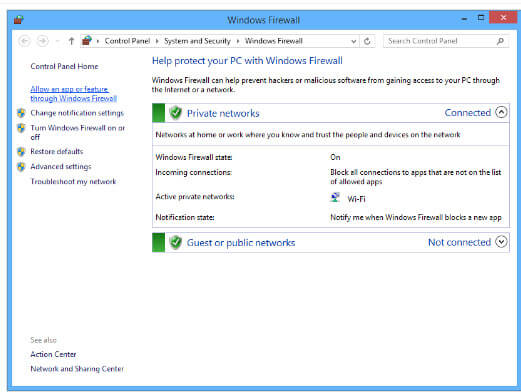
Trin 3 Kontroller derefter, om "Bonjour" kun er valgt til private netværk.
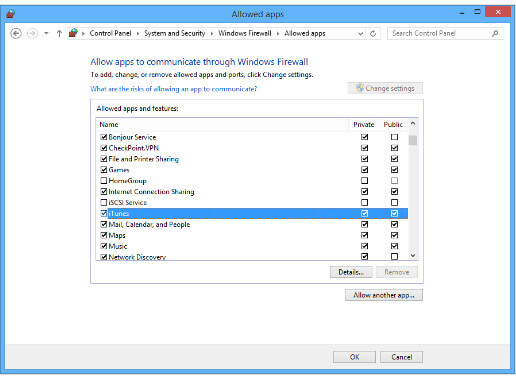
Ovenstående løsninger om Windows-fejl i iTunes-fejl 7 kan hjælpe dig med at løse problemerne dybest set. Hvis du imidlertid har prøvet løsningen, men der stadig svæves fejl, skal du chatte med en eksperttekniker for at få løst dette problem. Ellers skal du muligvis gendanne din iOS-enhed uden iTunes. Tag iPod Classic som eksemplet, og lær at gendanne iPod Classic uden iTunes.